Als we tegenwoordig verliefd worden op een bepaald spel om op onze computer te draaien, hoeven we alleen maar toegang te krijgen tot een van de vele online winkels die beschikbaar zijn. Misschien wel het duidelijkste voorbeeld van dit alles is te vinden in de veteraan Stoom waar we een enorm aantal titels tot onze beschikking hebben om uit te kiezen.
We hebben alleen toegang tot de webversie van de Klep winkel of download de bijbehorende client die we op de pc installeren. Het is duidelijk dat we een persoonlijk account op het platform nodig hebben om toegang te krijgen tot die enorme hoeveelheid inhoud die beschikbaar is voor aankoop en download. Zowel dit programma dat we noemden als het aanmaken van het account zijn volledig gratis.

Daarnaast is het interessant om te weten dat we veel andere vergelijkbare alternatieven hebben en dat zij als concurrenten van Steam optreden. Een duidelijk voorbeeld van dit alles is te vinden in de Epic Games Store , die de afgelopen tijd niet is gestopt met groeien. Als we ons concentreren op de bovengenoemde Steam, stel dan dat het meest aanbevolen is dat we die client op onze computer installeren om het meeste uit de PC-gamingplatform . Op deze manier hebben we, naast het kopen en downloaden van content, nog veel meer functies binnen handbereik.
Een groot deel hiervan zorgt ervoor dat we kunnen interactie met de rest van de gebruikers en zo de ervaring tijdens het spelen aanzienlijk verbeteren. Op dezelfde manier heeft deze klant die Valve ons aanbiedt een reeks parameters en configuraties die we kunnen aanpassen en die mogelijk erg nuttig voor ons zullen zijn. Een voorbeeld is de functie die we je gaan laten zien: bekijk de prestaties van games op Steam , alles in realtime.
Voeg een FPS-teller toe voor je games op Steam
Zoals je je kunt voorstellen, is dit een functie die ons enorm zal helpen de prestaties van te meten spelletjes lopen van deze online dienst. Dit alles stelt ons onder meer in staat om tests uit te voeren om die titel aan te passen aan de mogelijkheden van onze computer, afhankelijk van de eisen. We zullen verschillende configuraties in de videogame kunnen testen, meet de FPS in realtime , en deze zo goed mogelijk aan te passen aan de prestaties van onze computer.
Zodra we dit allemaal weten, gaan we het hebben over de gemakkelijkste manier om deze functionaliteit van Steam te activeren. Het moet gezegd worden dat het standaard is uitgeschakeld. Het eerste wat we doen is de klant openen die we hebben genoemd, en als we dat nog niet hebben gedaan, gaan we naar onze account toegangsreferenties . Voordat we een game starten, gaan we naar de menuoptie Steam / Parameters.
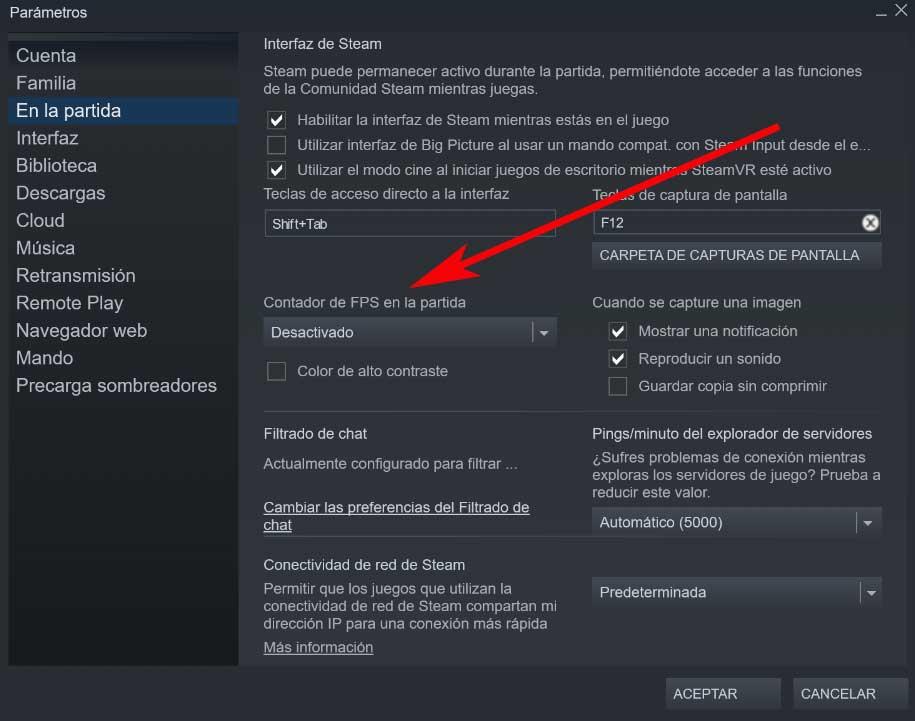
Er verschijnt een venster op het scherm waarvan we in het linkerdeelvenster de configuratiecategorieën vinden die we hier kunnen gebruiken. Degene die ons in dit specifieke geval interesseert, is degene die wordt genoemd In het spel , waar we klikken. Nu kunnen we de opties bekijken die aan de rechterkant verschijnen en we vinden een vervolgkeuzelijst met de tekst: FPS-teller in het spel . Het is vermeldenswaard dat we hier verschillende opties vinden waarmee we de teller die we willen zien in realtime op verschillende plaatsen op het scherm kunnen plaatsen.
Vanaf dat moment vinden we dit al prestatiemeting van videogames tool wanneer we ze uitvoeren vanuit Steam.